4.2. Profilbilder¶
Inhalt → Profilbilder
Ihr Profilbild kann ein Bild von Ihnen selbst oder ein Avatar Ihrer Wahl sein.
4.2.1. Bilder, die in Mahara hochgeladen wurden¶
You can upload up to 5 profile pictures into Content → Profile pictures. Alternatively, you can use a Gravatar if you have one and if the site administrator allows its use.
Die verwendeten Bilder sind zwischen 16x16 und 1024x1024 Pixel groß. Quadratische Bilder sind ideal. Verwenden Sie eine Bildbearbeitungssoftware, bevor Sie die Bilder hochladen, um die Bildgröße zu reduzieren.
Note
Die empfohlene Größe Ihrer Profilbildes ist 100x100 Pixel. Das Bild sieht dann auf Ihrer Profilseite gut aus und auch wenn es in kleineren Größen an anderen Stellen in Mahara zum Einsatz kommt.
Das Profilbild, welches Sie in Mahara verwenden wollen, muss auf Ihrem Computer hinterlegt sein. Wählen Sie ein einzelnes Bild zum Upload. Sie können dem Bild auch einen Titel geben.
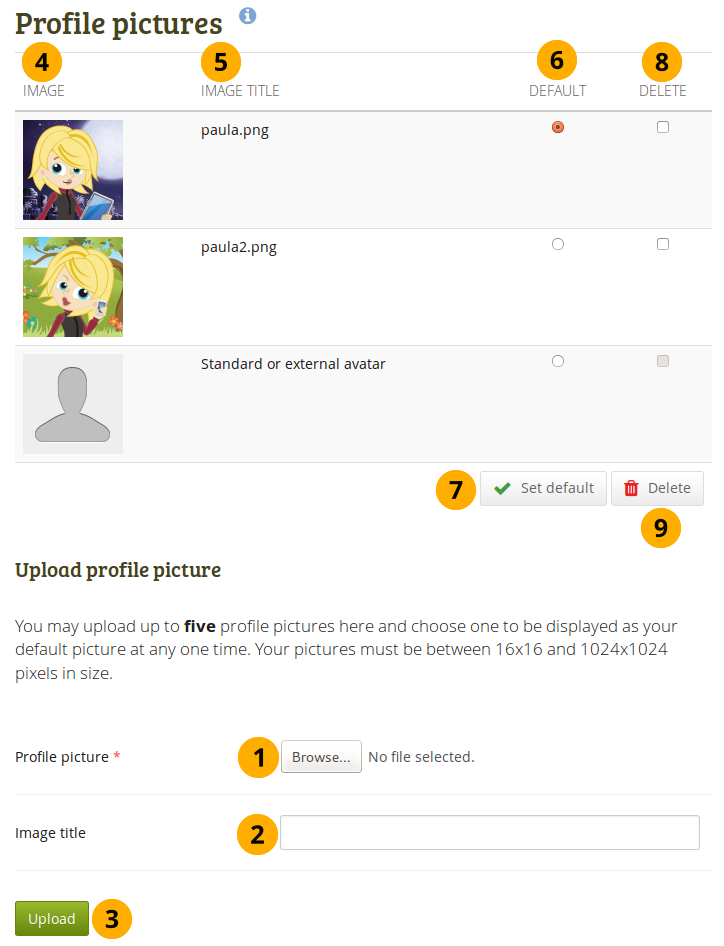
Ihre Profilbilder auflisten¶
Profilbild: Klicken Sie auf den Durchsuchen-Button, um ein Profilbild auf Ihrem Computer zu suchen, wählen Sie die Datei aus, und klicken Sie auf Öffnen. Als Profilbild kann nur eine Bilddatei genutzt werden.
Bildtitel: Optional können Sie jedem Bild einen Titel geben.
Klicken Sie auf den Upload-Button, um das Bild nach Mahara zu kopieren. Es wird in den Bilder-Ordner in Ihrem Datei-Bereich geladen.
Bild: Ihr Bild erscheint in der Liste Ihrer Profilbilder. Sie sehen eine Vorschauansicht.
Bildtitel: Wenn Sie Ihrem Bild einen Titel gegeben haben, sehen Sie diesen hier.
Standard: Wählen Sie eines der Profilbilder als Standard aus. Es wird im Block Online Nutzer und in Ihrer Profilseite angezeigt. Klicken Sie auf den Radio-Button neben dem Bild, um es als Standard auszuwählen.
Klicken Sie auf den Standard auswählen-Button, um den Eintrag zu bestätigen.
Löschen: Markieren Sie ein oder mehrere Bilder, die Sie von der Liste der Profilbilder löschen wollen.
Note
Das Standardprofilbild oder Ihr Gravatarbild kann nicht gelöscht werden. Wenn Sie kein Bild hochladen und als Standard setzen, bleibt dies Ihr Standard-Profilbild.
Klicken Sie auf den Ausgewählte Profilbilder löschen-Button, um genau dies zu tun. Die Dateien werden zugleich aus dem Ordner Bilder gelöscht.
Warning
Wenn Sie eines der Profilbilder in einer Portfolioansicht z.B. in einem Bild-Block verwenden und dieses Bild aus der Profilbilder-Ansicht löschen, so erhalten Sie keine Warnung vor dem Löschen.
4.2.2. Externe Avatare¶
If the site administrator allowed users to display remote avatars such as a Gravatar and you have signed up to that service, your default picture will be this remote avatar until you make one of your uploaded pictures the default picture.
